WordPressで設定をいじっている際に以下のページが表示されて驚いた経験はありませんか?
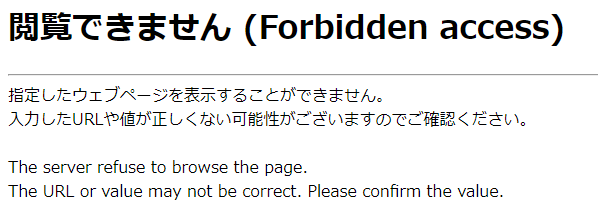
私はCocoonテーマを利用しているのですが、Cocoon設定をいじって「変更をまとめて保存」をしようとしたときに上記のページ飛ばされました。
WAFとは

『Web Application Firewall』の略です。ファイアウォールの一種です。
皆さんがブログを開設する際にレンタルサーバと契約しているかと思いますが、このレンタルサーバの中に、Webサイトを動かす上で必要なWebサーバソフトウェアが導入されています。
皆さんの作成したブログ等のサイト情報は、Webサーバ上に保管されています。
WAFは、Webサーバに対して外部から不正なアクセスがあった場合にそれを検知し、攻撃を防ぐ役割を担っています。
WAFの設定方法
ConoHa WINGの設定方法となります。
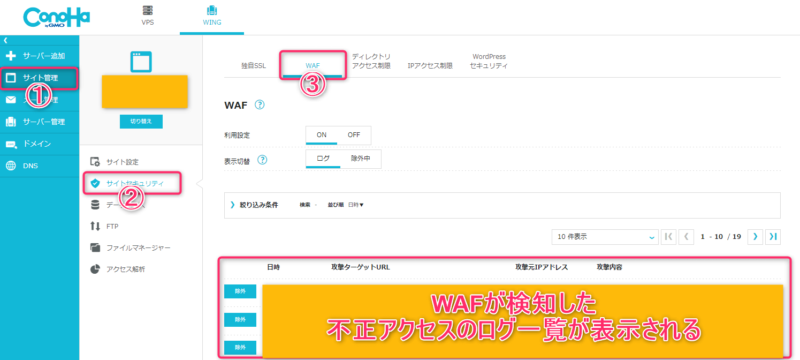
WAFが不正アクセスとして検知したログの一覧が表示されます。
直近のログを確認しましょう。確認ポイントは3つです。
2.「攻撃ターゲットURL」を確認する
3.「攻撃元IPアドレス」を確認する
ログの確認
「日時」を確認する
「閲覧できません (Forbidden access)」の画面が表示された日時と相違ないかを確認しましょう。
「攻撃ターゲットURL」を確認する
私の場合は「攻撃ターゲットURL」が"~/wp-admin/admin.php?page=theme-settings"となっていました。
WordPressのテーマ設定に関わるリクエストということが分かりますね。
「攻撃元IPアドレス」を確認する
さらに、「攻撃元IPアドレス」が自分のグローバルIPアドレスと一致していることを確認しました。
グローバルIPアドレスは動的に変更される可能性があることを認識しておきましょう。
※コマンドプロンプトのipconfigコマンドで表示されるIPアドレスはローカルのIPアドレスですので、こちらと勘違いしないようご注意ください。自身が使用中のグローバルIPアドレスは以下のサイト等にて調べることができます。
CMAN.jp|IPアドレス確認
WAFの監視対象から除外する
WAFが検知したログを確認し、「これは自分がアクセスしたものである」ということの裏どりが出来たら、「除外」しましょう。
「除外」をクリックするだけで、簡単にできます。

以下のポップアップが表示されるので、「はい」をクリックします。
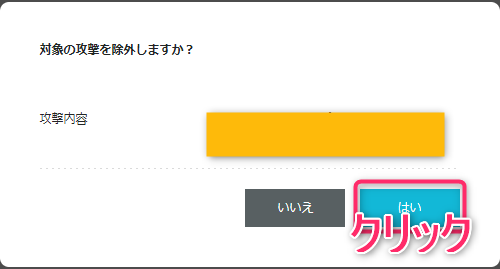
「除外」の一覧に追加されていることを確認できます。
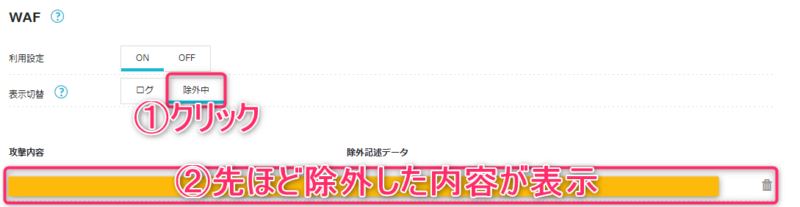
除外を解除する
間違って「除外」したものを戻すこともできます。
除外の一覧からゴミ箱アイコンをクリックするだけです。

以下のポップアップが表示されるので「はい」をクリックします。
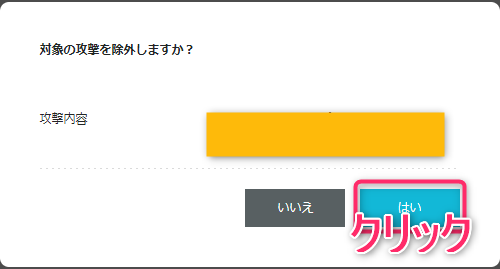
閲覧できません (Forbidden access)となった画面の再確認
上記設定後に、確認してみましょう。
問題解決できていれば幸いです。
まとめ
WAFのログを確認すると、「攻撃元IPアドレス」が自分のグローバルIPアドレスと一致していないものがあると思います。
自身がWEBサイトを開設するということは、悪意のあるアクセスの標的とされる可能性があることをよく認識しておきましょう。
私は今後もセキュリティについては積極的に学んいきます!
では良いブログライフを^^

あったかくして寝ろよ~
